Smart Switch是三星设计的一款数据传输工具,用于在Android设备之间传输数据。这是一款免费工具,当您需要将文件从一部手机共享到另一部手机时,它可以为您提供帮助。智能交换机支持大多数现代设备,并确保高效的数据迁移,而不会影响数据的安全。但是智能交换机需要Wi-Fi吗?继续阅读即可了解。
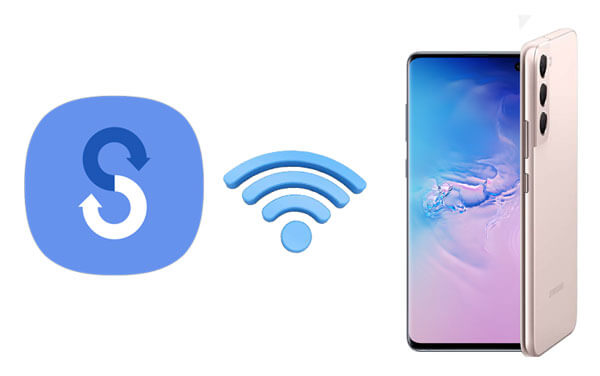
智能开关可与 USB 电缆或 Wi-Fi 配合使用。要无线发送数据,您应该使用连接两个设备的本地 Wi-Fi。
此外,该应用程序需要 Wi-Fi 连接,而不是 Wi-Fi 互联网。当您在应用程序上选择发送或接收数据的选项时,手机上的 Wi-Fi 功能会自动激活。
无线方法是一种更简单、更快捷的文件移动方式,因为不需要适配器或电缆。因此,如果您决定购买新的三星手机并需要传输数据,智能开关可以提供帮助。您将能够传输基本文件,例如图片、视频、联系人等。以下是智能开关如何使用 Wi-Fi 工作:
步骤 1:前往 Google Play 商店,在两部手机上下载 Samsung Smart Switch 应用程序并安装。然后在两部手机上启动该应用程序。
步骤2:在发送设备上,点击“发送数据”选项,转到您的接收设备,然后单击“接收数据”选项。
步骤3:选择“无线”选项。执行此操作后,Wi-Fi 将触发两台设备上的连接。
步骤4:确保两台设备均已连接后,将出现一个显示所有数据的页面。选择您要传输的数据并点击“传输”按钮。等待一段时间以完成该过程。

另请阅读:如果三星智能开关卡在 99%该怎么办?要解决这个问题,你可以阅读这篇文章。
智能开关也可与 USB 配合使用,但过程可能会很慢。当您想要使用 Smart Switch USB 功能传输数据时,请执行以下操作:
第 1 步:下载并在两台设备上打开 Smart Switch。然后在旧设备上单击“在新手机上”,在新手机上单击“接收数据”。
步骤 2:在两台设备上选择“电缆”,然后使用新三星设备附带的电缆和 USB 连接器连接两台手机。
步骤3:在旧手机上选择“发送”,选择要从旧设备上获取的文件,然后在新手机上单击“传输”。

进一步阅读:如果您想要 其他工具来替代 Smart Switch ,请不要错过这些等效工具。
无线和 USB 传输选项都会给您带来相同的结果。但有一些差异值得一提:
1. 通过 Wi-Fi 传输数据更快,传输速度可高达 10MB/s,而 USB 则相当慢,因为它不依赖网络,而是依赖电缆。
2. Wi-Fi 智能开关传输非常简单,因为会自动建立连接。 USB 传输需要您使用 USB 电缆和连接器连接两个设备,这有时很困难。
3. Wi-Fi 数据传输不能提供良好的安全性,因为您的网络是可见的,其他用户可能会访问它。 USB传输提供了一种有线连接,没有人可以访问它。
优点:
- 更易于使用:通过 Wi-Fi 传输并不困难,因为连接是自动建立的。
- 速度更快:智能交换机可以快速传输数据,速度达到10.5MB/s。
- 无需USB线:无需USB线即可轻松完成数据迁移。
缺点:
- 无线网络很容易被黑客攻击。
优点:
- 更好的安全性:在网络上配置防火墙和必要的安全性后,您的有线网络将受到良好的保护。
- 辅助功能:有线网络在其他网络上不可见。您网络之外的其他用户无法连接。
缺点:
- 不方便:USB传输模式需要数据线和OTG适配器进行连接。
猜猜您需要:如何快速将数据从一部三星手机传输到另一部手机?这份完整的指南将为您提供帮助。
如果您没有计算机和 USB 电缆,选择有线传输会很困难。不过,您仍然可以选择一种通过 Wi-Fi 传输数据的便捷方式,但大多数人觉得这很棘手。我们将向您展示在不使用 Smart Switch 应用程序的情况下通过 Wi-Fi 传输数据的最佳方法。
在 Android 设备之间传输数据的最简单、最快的方法是使用Samsung Data Transfer 。在Android手机之间复制数据时,该软件支持Wi-Fi和USB传输模式。此外,它不需要您的目标设备是三星。有了它,您可以在大多数 Android 手机和平板电脑之间传输文件,例如 LG、HTC、ZTE、OPPO、Vivo、小米、OnePlus 等。
此外,您可以移动联系人、照片、音乐、视频、短信、应用程序和更多数据类型。传输的数据不会替换目标移动设备上的当前数据。此外,它还可以将图片和其他媒体文件等从iPhone传输到Android。
该数据传输软件的主要特点和亮点:
- 一键传输联系人、视频、短信、音乐、照片、通话记录、应用程序等文件。
- 兼容最新的 iOS 和 Android 版本。
- 支持一站式传输模式。
- 遵循只读模式,因此不会泄露任何数据。
下载下面的移动数据传输软件。
如何使用此传输程序传输数据:
步骤 1. 在您的计算机上启动该程序
启动软件后,将其打开并点击主界面中的“移动传输”模块。
步骤 2. 通过 Wi-Fi 将两部 Android 手机连接到计算机
- 确保 Android 设备和计算机连接到同一网络。然后单击“无法识别设备? ”选项,并选择“通过 Wi-Fi 连接”图标。

- 允许您的手机下载并安装用于连接的应用程序。然后在 Android 手机上运行该应用程序以扫描二维码以设置连接。连接成功后,计算机上将显示一条通知。
步骤 3. 通过 Wi-Fi 传输数据
检查您要复制的文件类别,然后单击“开始复制”选项卡开始数据传输过程。顺便说一句,您可以单击“翻转”图标来更改设备的位置。

查看更多: 通过 Wi-Fi 将文件从 Android 传输到 PC 的 6 种方法 [完整指南]
传输数据的另一种方法是使用 Google Drive 等云服务。借助 Google 云端硬盘,您可以轻松快速地将整个手机内容复制到您的 Google 帐户,包括消息、联系人、照片、视频、音乐等。当然,它也是一种无线同步数据的方式。
第 1 步:在两部手机上下载并安装 Google Drive 应用程序。然后在两台设备上使用您的 Google 帐户登录。
第 2 步:转到发送设备,然后点击“ + ”>“上传”图标,在您的设备上查找要发送到 Google 云端硬盘的文件。
步骤3:在目标设备上刷新Google Drive,您将看到上传的文件。如果需要,您可以将它们下载到目标手机上的本地文件夹中。

您还可以借助数据迁移应用程序在手机之间传输数据。它们是免费的,可以在 Android 和 iOS 平台上使用。这些应用程序可在 Google Play 商店和 Apple Store 上找到。您可以使用的一些移动迁移应用程序包括 Zapya、Xender、SHAREit 等。以下是通过快牙在手机之间发送数据的方法:
步骤1:在两台设备上安装快牙App,并将手机连接到同一Wi-Fi网络。
步骤2:在发送设备中创建组,用于发送和接收文件。接下来,选择要发送的文件并单击“发送”图标。然后您将在另一部手机上收到文件。

您现在了解了 Smart Switch 的工作原理以及在手机之间传输文件的各种方法。很明显,使用三星数据传输软件是您的另一个方便且可靠的选择,因为它不需要任何技术技能并且速度最快。此外,它同时支持 Android 和 iOS 设备。我们来试试吧。
相关文章
如何在没有 USB 的情况下将文件从 PC 传输到 Android 手机 [5 个便捷的解决方案]
使用或不使用 OTG 将文件从 Android 传输到 USB 闪存驱动器
8 个绝佳的 Moborobo 替代方案来传输和管理 Android 文件
已解决:Android 手机上的文本存储在哪里? 【6个实用技巧】
版权所有 © samsung-messages-backup.com 保留所有权利。